アコードツアラー 純正ナビでGoogleマップを使ってみる
皆さんは純正ナビまだ使っていますか?現状アップデートが終わってしまい、例えば新名神の鈴鹿SA辺りの新道路などは最終地図にも入っていなく、明らかにそこを通った方が早い場合でも道路が無いので当然ながら経路設定も出来ず・・なので、最近では純正ナビと併用してスマホのGoogleマップを使っているんですが、どうせならGoogleマップをメインで使ってみたい、Yahooカーナビでもいいんですが最新情報を使いたい、ということで、純正ナビのモニター部にどうにかしてスマホ画面をミラーリング出来ないかと色々調べていた事を書き記しておこうと思います。
基本的には、スマホ側にて「スクリーンキャスト」という機能が備わっている事、もしくはUSB端子からHDMI出力(映像出力)があるというのが大前提です。
前述のスクリーンキャストは名称が違う場合もありますが、私の所有スマホ(OPPO Reno 3 A)ではその表記で、これは無線でのミラーリングとなります。後述のHDMI出力というのは、スマホからUSB→HDMI変換ケーブルを用いた有線接続となります。この機能が備わっているスマホは比較的ハイエンド機種に多いようなので、有ればラッキーかと思います。ちなみにiPhoneなども色々方法があるみたいですが、Android端末しか持ってないので以下は基本的にはAndroidでの内容となりますが、基本的なやり方というのは変わらないかと思います。
まず、スマホからどのように出力して、ナビ側でどのように受けるかという部分ですが、アコードツアラー(ワゴンのCW形式やセダンCU形式も同じと思いますが)は肘置き内ボックスにRCA入力端子が備わっています。いわゆる赤白黄の3色の端子を挿すところですね。ここに繋ぐしか方法が無いので、RCAで繋ぐことを前提とします。
スマホ出力ですが、有線接続の場合はHDMI出力になると思うので、HDMI→RCAの変換器が必要になるかと思いますが、私のスマホは出力が無いので、スクリーンキャストという機能を使って何らかの方法でRCAに変換しないといけません。色々調べているとスクリーンキャストをHDMIに変換する「ドングル」と呼ばれる受信機が安くで売っているのを見つけます。
なので、方法としては
スマホ →(スクリーンキャストで無線接続)→ ドングル → HDMI RCA変換器 → 純正ナビ
という流れで繋げば行けるんじゃないかと思われます。
ただドングルもアホみたいに種類が多く、レビューも賛否両論でどれを買えばいいか悩みます・・なので、まずHDMI→RCA変換のユニットのみ手に入れる事にします。
なぜこれだけ先に買ったのかは次にて説明します。

試してみたかったのは、スクリーンキャストの受信機にもなるAmazon Fire TV Stickを使ってみたらどうなるか、と言う部分でした。試しに自宅リビングにあるテレビ(50インチの4Kテレビ)に繋がっているAmazon Fire TV Stick 4Kの設定画面からスクリーンキャストを使い、スマホ側で有効にすると自動的に接続準備に入り、その後大きなテレビ画面にスマホの画面がミラーリングされる事を確認しました。
スマホを通常状態でミラーリングさせると、テレビ画面中央に縦長の画面が現れます。勿論左右には大きい余白の黒部分が出現しています。スマホを横向きモードに変えると、テレビ画面のフレームほぼ全域に画面表示がされるようになります。ただ16:9画面であるテレビとスマホはそれ以上に横長画面となっているので上下には少し黒い帯が出るような感じです。それでも解像度も高く、思っていた以上に良い感じで表示されますね。
さて、自宅テレビではスクリーンキャストがしっかり機能してましたので、これを純正ナビでやってみるとどうなるか、ということですね。流れとしては、ドングルの代わりにFire TV Stickを使ってみたらどうなるか?という事です。
スマホ →(スクリーンキャストで無線接続)→ Fire TV Stick → HDMI RCA変換器 → 純正ナビ
この形で繋いでみた時に、RCA入力かつ純正ナビのモニターだとどのように映るのか試してみたいと思います。

実際接続するにあたり、
・HDMI/RCA変換器
・Fire TV Stick 4K(4KじゃなくてもOK)
・シガライターからUSB給電できるアダプター
・USBハブ(充電が出来るタイプ)
・RCAコード
・USBケーブル
が必要になるので揃えておきます。
HDMI/RCA変換器、Fire TV StickはUSBでの電力供給がそれぞれ必要になりますので、ある程度電力確保できるUSBハブが必要かと思います。USB2.0時代の古いタイプだと電力不足で不安定になる可能性があると思います。
準備を整え、電源を入れてみると、外部入力モードで無事Amazonプライムのメイン画面が出てきました。よし!
RCA接続なので画質はお世辞にも良いとは思えませんが、特に画角も問題無くどこかが途切れているという感じもなく、上下に若干の黒帯が出るだけで、基本的には予想していた通りの表示となっていました。
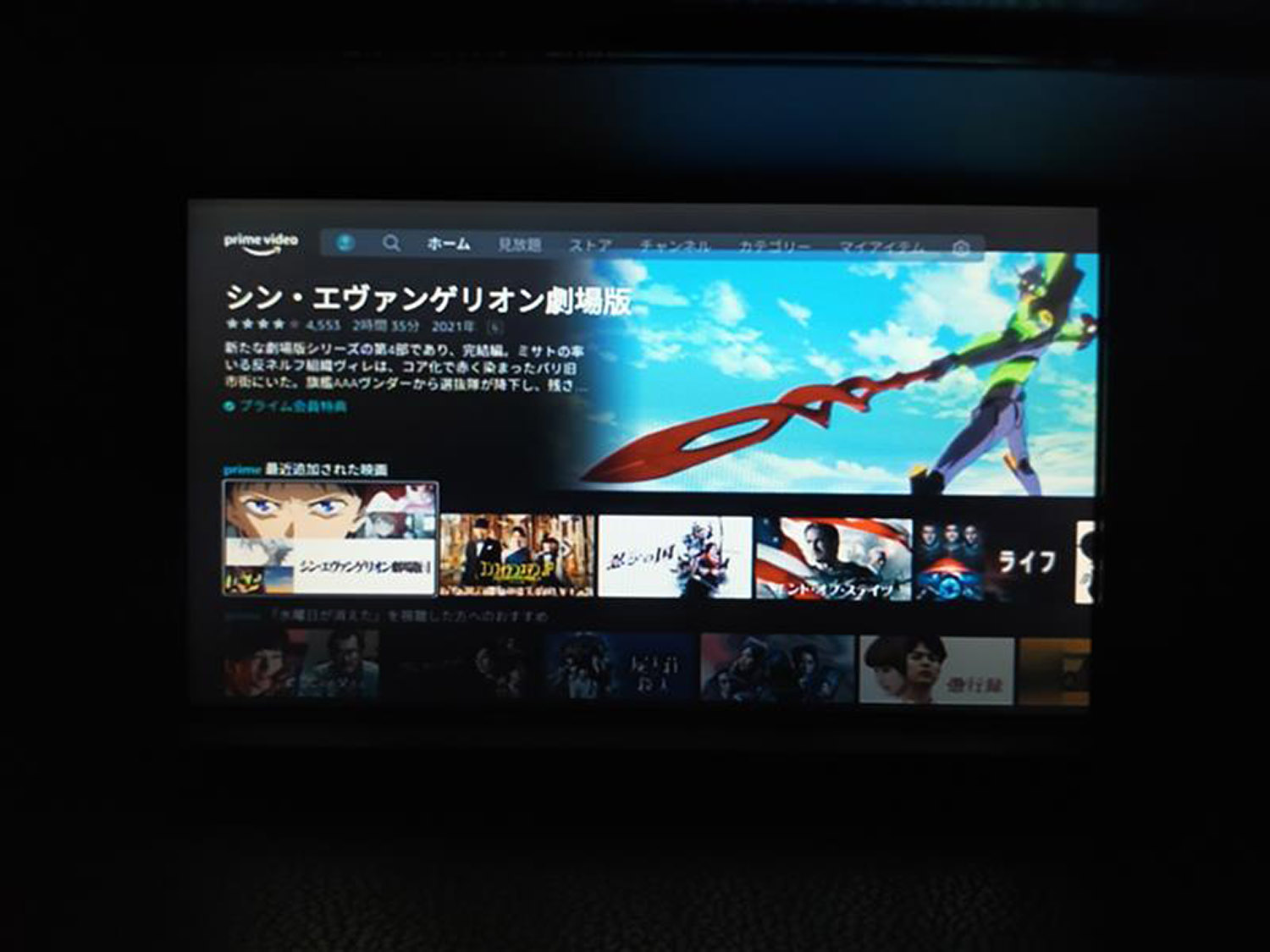
ここまでは上手く行ったので、次にFire TV Stickとスマホをミラーリングしてみます。やり方は前述通りです。スティック側の設定画面からミラーリングモードにし、スマホ側でミラーリング設定をONにします。
暫くするとナビ画面上にスマホのメイン画面が縦向きに表示されました!いい感じです。その後画面を横向きモードにし、Googleマップを立ち上げてみると、こちらも良い感じで画面に表示されました。懸念してた画面の見切れもなくしっかり表示されていました。
※自分のスマホを使っていたのでGoogleマップが表示している写真は撮れませんでした(笑)
地図上の文字も何とか識別できるくらいの解像度ではありますが、ナビ音声もちゃんと車のスピーカーからしっかり聞こえてましたので、問題は無さそうです!なので、あとはFire TV Stickの代わりに、スクリーンキャストをやってくれるドングルに入れ替えて同じことをしてみれば、同様の事が出来るというところまでは把握できました。その際にFire TV Stickと比べて映像がどうなのか、見切れなどあるのかないのか、と言う部分を比較してみたいと思ってます。その上で最終仕様を決定しようかと考えております。
本来ここまで複雑に考えなくても、純正ナビ側にHDMI端子が付いていればもっと簡単、もっと言えば最近のナビにはスクリーンキャスト機能も付いてたりするんで、Android Auto機能を使えばもっと楽ちんで使えたりするわけですが、いかんせん10年以上前の純正ナビでは色々と工夫しないと難しいものです(笑)
と、ここまで書いてて実は重大な問題点に気付きます。
この方法は、純正ナビのオーディオソースを「外部入力」モードにして、スマホ映像とスマホ音声を出力させてましたが、よく考えると普段聞いている音楽などはUSBメモリorHDDの音楽を聴いている為、この方法だとナビを映している間は、純正ナビ側からの音楽を再生する事が出来ないんです。スマホに記憶させている音楽ファイルを再生する事は出来ますが、果たしてその場合音質はどうなるのか、という部分ですね。実際スマホに音楽を入れてないので試聴していないのですが、音質的に問題があると(無線なだけに)この方法は使いにくいものとなってしまいます・・・
さあどうする?という部分で現在止まっている状態です(笑)
一応ドングルが近々届く予定なので、それを使っての検証を近いうちにまた記事にしてみたいと思います。
正直ここまで書いておきながらアレですけど、カーナビのみを主目的とするのであればGPS装備の安いタブレットを設置し使っているスマホでテザリングさせながらGoogleマップを使う方が簡単で早いような気がしますね・・・(笑)。でもHDMIでの外部入力が目的なら使えなくはない方法かと思います。



